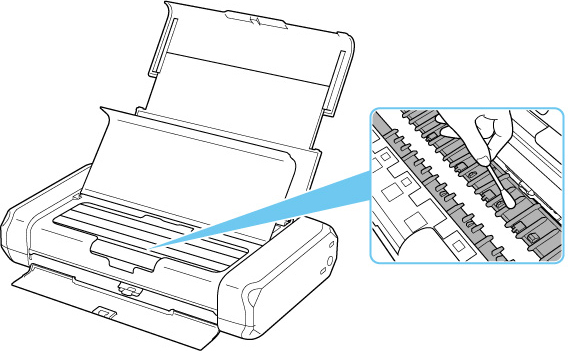Binnenkant van de printer reinigen (reiniging onderste plaat)
Hiermee verwijdert u vlekken van de binnenkant van de printer. Als het binnenste van het printer vuil wordt, kan bedrukt papier ook vuil worden. Daarom raden we u aan de binnenkant van het apparaat regelmatig te reinigen.
U moet het volgende voorbereiden: twee vellen gewoon papier van A4- of Letter-formaat*
* Zorg ervoor dat u een nieuw vel papier gebruikt.
-
Selecteer
 (Instellen) op het HOME-scherm.
(Instellen) op het HOME-scherm. -
Selecteer Onderhoud (Maintenance).
-
Selecteer Reiniging onderste plaat (Bottom plate cleaning).
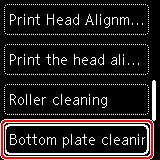
Het bevestigingsscherm wordt weergegeven.
-
Selecteer Ja (Yes).
-
Volg de aanwijzingen in het bericht om papier uit de achterste lade te verwijderen en druk daarna op de knop OK.
-
Plaats slechts één vel normaal papier van A4- of Letter-formaat in de achterste lade en druk vervolgens op de knop OK.
-
Vouw het ander vel gewoon papier van A4- of Letter-formaat in de breedte dubbel, vouw het papier weer open en druk op de knop OK.
-
Plaats dit vel papier boven op het papier dat in stap 7 is geplaatst, met de geopende zijde naar boven.
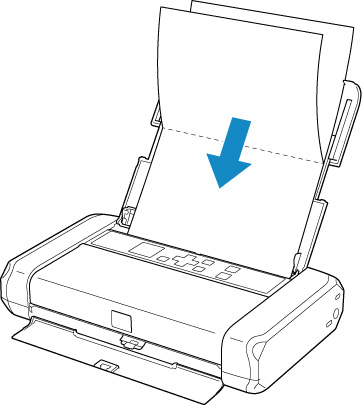
-
Schuif de hendel voor papierdikte (A) naar rechts.
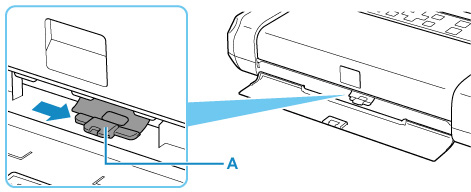
-
Druk op de knop OK.
Het papier reinigt de binnenkant van de printer en alleen het vel papier dat in stap 9 is gevouwen, wordt uitgevoerd.
Controleer de gevouwen gedeelten van het uitgevoerde papier. Als deze inktvlekken bevatten, moet u de onderste plaat opnieuw reinigen.
-
Selecteer OK in het voltooiingsbericht.
 Opmerking
Opmerking-
Gebruik een nieuw vel papier wanneer u de onderplaat opnieuw reinigt.
-
Als het probleem zich blijft voordoen nadat u de onderste plaat nogmaals hebt gereinigd, zijn de uitstekende delen aan de binnenkant van het printer mogelijk vuil. Veeg inktresten op uitstekende delen weg met bijvoorbeeld een wattenstaafje.
 Belangrijk
Belangrijk
-
Schakel het apparaat altijd uit en haal het netsnoer uit het stopcontact voordat u de printer gaat reinigen.